خطوات استعادة النظام في ويندوز 11

إذا كنت تواجه أخطاء أو أعطال، اتبع الخطوات لاستعادة النظام في ويندوز 11 لإرجاع جهازك إلى إصدار سابق.

نصائح سريعة
يمكنك بسهولة تغيير مدة مهلة شاشة Windows 11 باستخدام تطبيق الإعدادات. سيسمح لك ذلك بضبط مدة مهلة الشاشة عند توصيل جهازك بالكهرباء وتشغيله بطاقة البطارية. اتبع الخطوات التالية للقيام بذلك.
الخطوة 1: استخدم مفتاح Windows + I لفتح الإعدادات . انقر على النظام من الشريط الجانبي وانقر على الطاقة والبطارية .

الخطوة 2: هنا، انقر على الشاشة والنوم لتوسيع الخيارات.
الخطوة 3: الآن، انقر فوق القائمة المنسدلة بجوار تشغيل طاقة البطارية، قم بإيقاف تشغيل شاشتي بعد لضبط مدة مهلة الشاشة عند تشغيل طاقة البطارية.
الخطوة 4: بعد ذلك، انقر فوق القائمة المنسدلة بجوار عند التوصيل، قم بإيقاف تشغيل شاشتي بعد وحدد مدة مهلة الشاشة عندما يتم توصيل جهازك.

اقرأ أيضًا: كيفية إصلاح شاشة Windows 11 تظل مقفلة تلقائيًا
يمكن استخدام طريقتين لتغيير مهلة الشاشة في نظام التشغيل Windows 11 عند استخدام لوحة التحكم. لذلك، وبصرف النظر عن استخدام قائمة خيارات الطاقة، يمكنك أيضًا استخدام إعدادات خطة الطاقة المتقدمة لإجراء التغييرات اللازمة. هيريس كيفية القيام بذلك.
الخطوة 1: افتح لوحة التحكم وانقر على الأجهزة والصوت .

الخطوة 3: هنا، انقر على خيارات الطاقة .

الخطوة 4: من الشريط الجانبي، انقر فوق اختيار متى يتم إيقاف تشغيل الشاشة .

الخطوة 5: انقر على القائمة المنسدلة الأولى أمام إيقاف تشغيل الشاشة لضبط مهلة الشاشة عند تشغيل طاقة البطارية.
الخطوة 6: بعد ذلك، انقر فوق القائمة المنسدلة الثانية لتحديد مدة مهلة الشاشة المفضلة عند توصيل جهازك. وبمجرد الانتهاء، انقر فوق " حفظ التغييرات" .

الخطوة 1: في صفحة تحرير إعدادات الخطة في لوحة التحكم، انقر فوق تغيير إعدادات الطاقة المتقدمة .

الخطوة 2: قم بالتمرير لأسفل وانقر على عرض . بمجرد توسيعه، انقر فوق إيقاف العرض بعد . ثم انقر فوق المدة الزمنية الموجودة أمام البطارية وحدد المدة.
الخطوة 3: انقر على المدة الزمنية أمام موصول وحدد المدة. ثم انقر فوق "تطبيق" و "موافق" لحفظ النافذة والخروج منها.
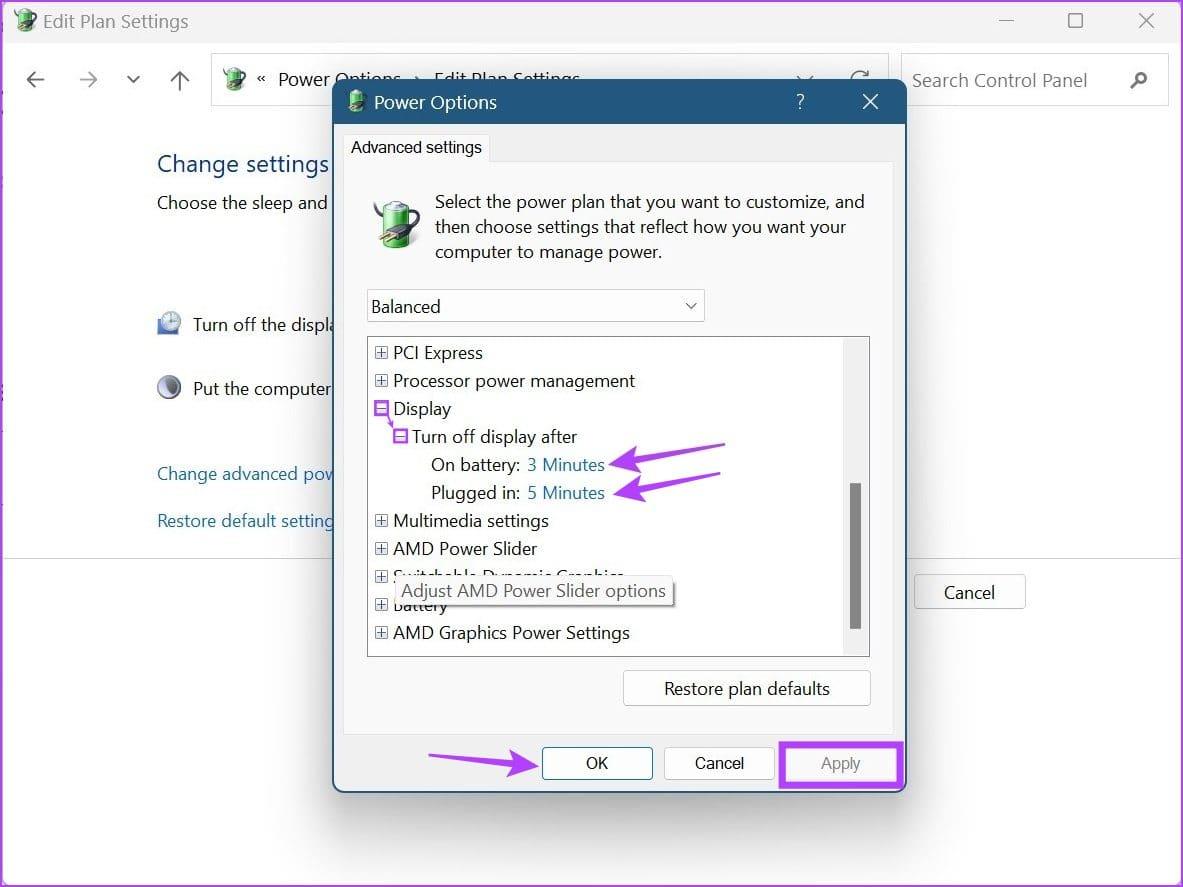
نصيحة: يمكنك أيضًا استخدام محرر التسجيل لتغيير إعدادات مهلة الشاشة في Windows 11. ومع ذلك، إذا لم تكن معتادًا على استخدامه، فقد يتسبب ذلك في حدوث مشكلات تتعلق بموارد Windows 11 المهمة.
بينما يمكنك أيضًا استخدام موجه الأوامر لتعديل مهلة الشاشة في نظام التشغيل Windows 11، على عكس الطرق المذكورة أعلاه، سيتعين عليك هنا إدخال المدة التي تريدها بالضبط بالدقائق. إليك الطريقة.
الخطوة 1: افتح موجه الأوامر واكتب الأمر التالي . استبدل x بالمدة الزمنية التي تريد ضبطها. يجب أن تكون هذه القيمة بالدقائق.
powercfg -change -monitor-timeout-dc x
الخطوة 2: ثم اضغط على زر الإدخال . سيؤدي هذا إلى تغيير مدة مهلة الشاشة عندما يكون جهازك على طاقة البطارية.

الخطوة 3: يمكنك أيضًا كتابة الأمر التالي لتغيير مدة مهلة الشاشة عند توصيل جهازك. استبدل x بالمدة المطلوبة بالدقائق ثم اضغط على زر الإدخال .
powercfg -change -monitor-timeout-ac x

إذا أردت، يمكنك أيضًا إعداد مؤقتات التنبيه باستخدام موجه الأوامر لتنبيه شاشة جهازك الذي يعمل بنظام Windows 11 في وقت محدد.
إذا كنت تواجه أخطاء أو أعطال، اتبع الخطوات لاستعادة النظام في ويندوز 11 لإرجاع جهازك إلى إصدار سابق.
إذا كنت تبحث عن أفضل بدائل لمايكروسوفت أوفيس، إليك 6 حلول ممتازة للبدء بها.
توضح هذه الدروس كيفية إنشاء رمز اختصاري على سطح مكتب ويندوز لفتح موجه الأوامر في موقع مجلد محدد.
لا تريد من الآخرين الوصول إلى جهاز الكمبيوتر الخاص بك أثناء غيابك؟ جرب هذه الطرق الفعالة لقفل الشاشة في ويندوز 11.
هل تواجه صعوبة في معرفة كيفية تعيين فيديو كحافظة شاشة في ويندوز 11؟ نكشف لك كيفية القيام بذلك باستخدام برنامج مجاني مثالي لتنسيقات ملفات الفيديو المتعددة.
هل تزعجك ميزة القارئ في ويندوز 11؟ تعلم كيفية تعطيل صوت القارئ بطرق سهلة ومتعددة.
المحاولة للحفاظ على صناديق البريد الإلكتروني المتعددة يمكن أن تكون مؤلمة، خاصة إذا كانت لديك رسائل إلكترونية هامة تصل إلى كليهما. هذه مشكلة يواجهها الكثير من الناس إذا كانوا قد فتحوا حسابات Microsoft Outlook وGmail في الماضي. مع هذه الخطوات البسيطة، ستتعلم كيفية مزامنة Microsoft Outlook مع Gmail على أجهزة الكمبيوتر الشخصية وأجهزة Apple Mac.
كيفية تمكين أو تعطيل نظام تشفير الملفات على ويندوز. اكتشف الطرق المختلفة لويندوز 11.
إذا كانت لوحتك تحتوي على فراغ مزدوج، أعد تشغيل الكمبيوتر وتحقق من إعدادات لوحة المفاتيح الخاصة بك.
نوضح لك كيفية حل خطأ "لا يمكن لـ Windows تسجيل دخولك لأن ملف التعريف الخاص بك لا يمكن تحميله" عند الاتصال بجهاز كمبيوتر عبر سطح المكتب البعيد.






